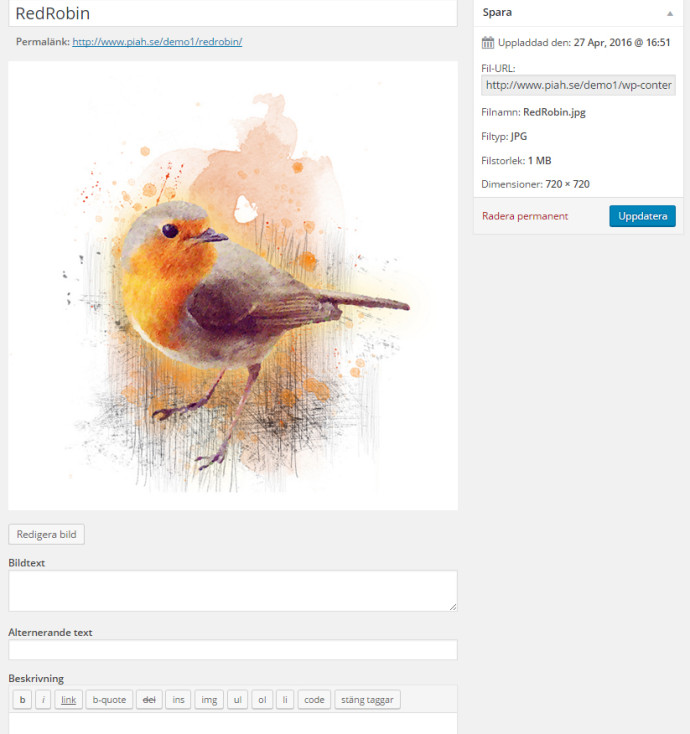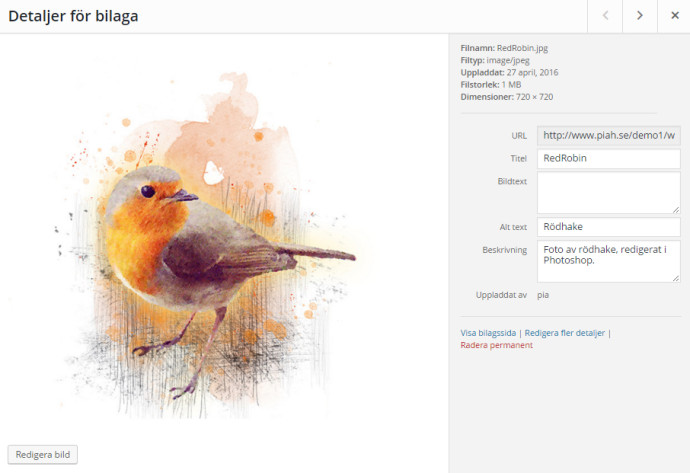Ladda upp media
Klicka på Lägg till i vänsterspalten under Media. Här kan du antingen dra filer från en mapp på datorn och släppa innanför den streckade rutan, eller klicka på knappen Välj filer för att välja från din dator.
I Öppna-rutan som följer bläddrar du på din dator efter filen/bilden som du vill infoga. Markera (klicka en gång) på filen/bilden och tryck sedan på knappen Öppna. Bilden/filen laddas upp till WordPress.
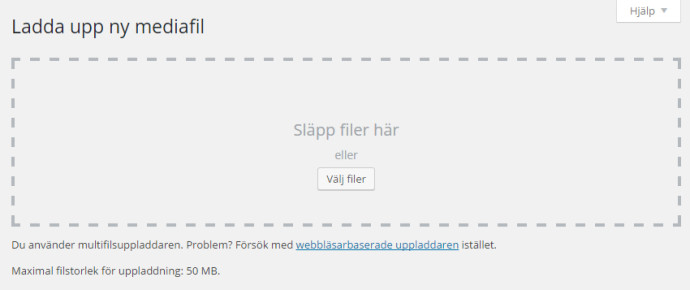
Redigera media
När uppladdningen är klar ser du en miniatyr av bilden nedanför denna ruta. Här kan du om du vill redigera vissa data till bilden genom att klicka längst till höger på länken Redigera.
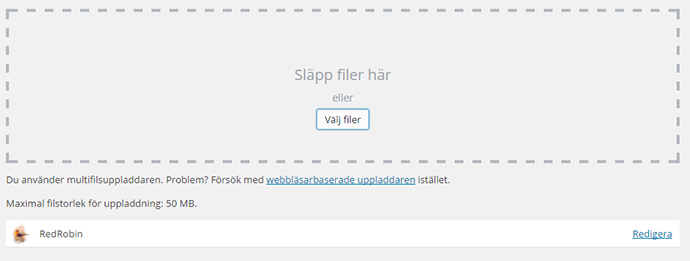
I nästa vy – Redigera media – får du ange valfria uppgifter om bilden. Bildtext kommer att synas under bilden och används, som det antyds, för beskrivande eller berättande om bilden. Alternerande text blir inte direkt synlig, men i vissa webbläsare syns den när man pekar på bilden.
Beskrivning (och även Alternerande text) är båda uppgifter som inte är direkt synliga, men de är ”synliga” och används av sökmotorer. Det kan därför vara en god idé att välja den här texten med lite omsorg om du arbetar med sökmotoroptimering av dina sidor.
I den lilla rutan till höger finns metainformation om bilden/filen. Fil-URL är en filadress som talar om vart i din WordPress-installation som filen finns rent fysiskt. När du är klar trycker du på knappen Uppdatera.
Om du går tillbaka till biblioteket Media nu och klickar på den uppladdade bilden, får du upp följande vy. Även här kan du göra ändringar i de vita textfälten till höger. Ändringarna sparas automatiskt när du klickar i nästa fält eller stänger ner med krysset uppe till höger.
OBS! Även andra typer av mediafiler kan laddas upp till mediabiblioteket, t.ex. PDF-filer, filmklipp och ljud. Läs under Innehåll i inlägg och sidor om hur du infogar bilder och PDF-filer i inlägg/sidor.